Una delle domande più importanti che ogni utente Mac ha è che "quale sistema operativo può eseguire il mio Mac?". Questo è davvero difficile perché dipende dal modello di Mac che hai a portata di mano. Tuttavia, se stai effettivamente eseguendo OS X Mavericks, allora c'è un'alta probabilità che tu possa aggiornare ed eseguire il tuo Mac sul nuovo SO disponibile e uno dei quali è il OS X Yosemite. Prima di eseguire l'aggiornamento, devi assicurarti di avere i requisiti giusti che il tuo Mac dovrebbe avere, come i requisiti di sistema, perché questo è il più importante che dovresti avere. Ma cos'altro ti serve per ottenere l'upgrade sul tuo Mac?
Testo: Parte 1. Perché dovrei aggiornare il mio Mac?Parte 2. Modelli di Mac da aggiornareParte 3. Cose che dovresti avere per ottenere un aggiornamentoParte 4. Pulizia del disco rigido per ottenere più spazioParte 5. Conclusione
Le persone leggono anche:Quali sono i requisiti di sistema per OS X Yosemite?Come aggiornare a OS X Yosemite?
Parte 1. Perché dovrei aggiornare il mio Mac?
Avere il tuo Mac aggiornato a una versione più recente è qualcosa che non viene fatto alla leggera. Trascorrerai sicuramente molto tempo e c'è la possibilità che tu abbia bisogno di avere un nuovo software. Dopodiché, dovrai imparare tutte le novità che l'aggiornamento ha. Questo è il motivo per cui devi assicurarti di aver dedicato più tempo a questo.
Fare un aggiornamento può sembrare difficile, ma è altamente raccomandato effettuare un aggiornamento per farti sapere che OS X è in grado di funzionare sul tuo Mac. Questa è anche una buona idea perché una volta che l'aggiornamento è stato completato, sarai in grado di avere tutte le funzionalità più recenti che l'aggiornamento OS X ha per te.
Assicurati di sapere quali sono i tipi di versione di OS X che puoi avere sul tuo Mac per evitare errori tecnici. Puoi sempre controllare online il modello del tuo Mac e OS X che puoi eseguire con esso.
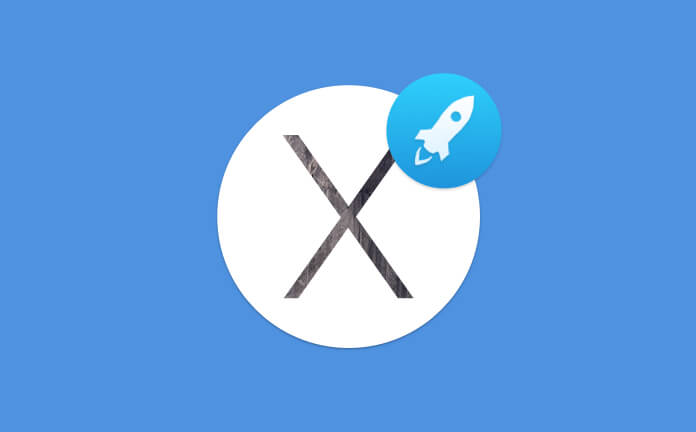
Parte 2. Modelli di Mac da aggiornare
La prima cosa che dovresti sapere è che se il modello del tuo Mac è idoneo o se è in grado di fare un aggiornamento. Ecco una lista per farti un'idea dei modelli di Mac che hanno un'alta probabilità di ottenere l'aggiornamento.
1. MacBook - alluminio 2008 in ritardo, 2009 o versione più recente.
2. iMac - metà di 2007 o versione più recente.
3. Mac Pro: versioni precedenti di 2008 o versioni successive.
4. MacBook Air - 2008 in ritardo o versione più recente
5. MacBook Pro - mid-2007 o più recente
6. Xserve - early 2009
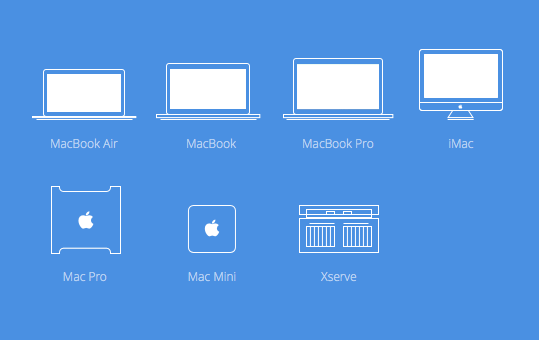
Parte 3. Cose che dovresti avere per ottenere un aggiornamento
Come quello che abbiamo menzionato prima di fare un aggiornamento, devi assicurarti di avere il sistema giusto in quanto questo è il requisito più importante che dovresti avere. Ora, ecco le cose che devi garantire.
1. Sapere quale versione di OS X hai
Se al momento disponi della versione OS di OS X 10.6.7, puoi aggiornarla a OS X Yosemite. Nel caso in cui non si conosca la versione del Mac in uso, è sufficiente effettuare quanto segue.1. Basta andare avanti e fare clic sull'icona Apple situata nell'angolo in alto a sinistra dello schermo.
2. Successivamente, vai avanti e fai clic sull'opzione "Informazioni su questo Mac".
3. Potrai quindi vedere un set di numeri sotto "OS X" che funge da numero di versione.
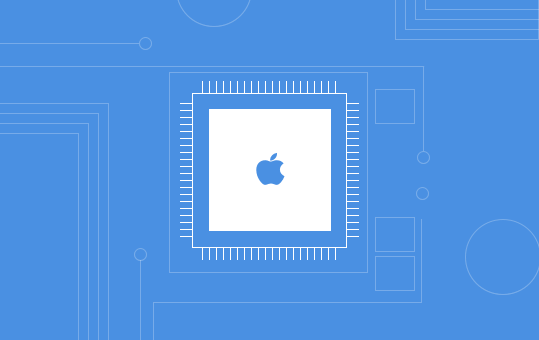
2. Conoscere lo spazio disponibile sulla RAM
Per iniziare l'aggiornamento di Mac OS X a OS X Yosemite, avrai effettivamente bisogno di 2GB di memoria o anche di più. Ora, per verificare lo spazio disponibile sulla RAM, è sufficiente seguire questi passaggi.1. Fai clic sull'icona Apple nell'angolo in alto a sinistra dello schermo.
2. E poi, sarai in grado di vedere oltre "Memoria" il numero di GB che hai lasciato sulla tua RAM.
Se capita di vedere 2GB o più spazio disponibile sulla RAM, puoi procedere e procedere con l'aggiornamento. E se hai scoperto di avere meno di 2GB di RAM sul tuo Mac, devi prima ottenere di più prima di poter procedere con l'aggiornamento.
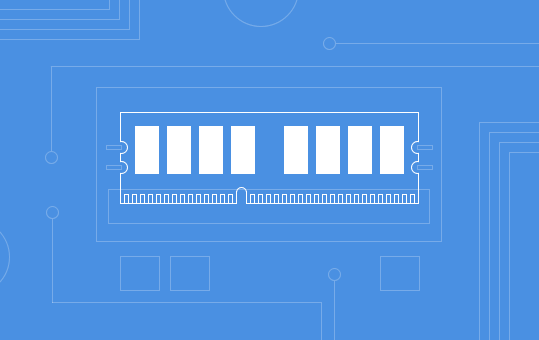
3. Sapere quanto spazio libero è rimasto sul disco rigido
Per il disco rigido del tuo Mac, avrai bisogno di avere almeno 8GB di spazio libero sul disco rigido del tuo Mac. Per essere in grado di verificare la quantità di spazio disponibile sul disco rigido del tuo Mac, è sufficiente seguire questi passaggi.1. Fai clic sull'icona Apple situata in alto a sinistra sullo schermo.
2. E quindi fare clic sull'opzione "Informazioni su questo Mac".
3. Una nuova finestra apparirà sullo schermo.
4. Da questa nuova finestra, vai avanti e fai clic su "Archiviazione" che si trova nella parte superiore sinistra dello schermo.
5. Sarai quindi in grado di vedere la quantità di spazio libero rimasto sul disco rigido del tuo Mac poiché ha una barra multicolore. Sarai in grado di vedere lì un'indicazione che dice "XXX GB gratuito da XXX GB".
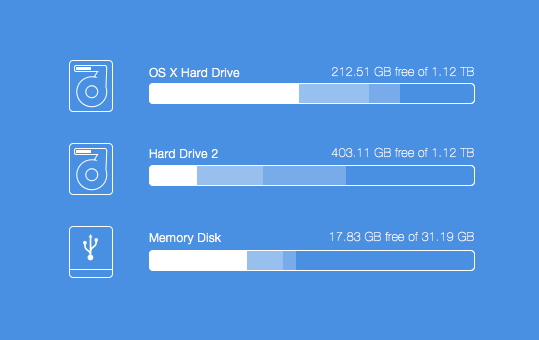
Tuttavia, spesso, non è disponibile memoria sufficiente sul disco rigido per poter eseguire questo aggiornamento. Ma questo è solo un compito facile. Tutto quello che devi fare è ripulire lo spazio sul disco rigido in modo che tu possa avere più spazio. Tutto quello che devi fare è rimuovere tutti i file e le giunche che non sono più necessarie sul tuo Mac, dato che queste cianfrusaglie occupano sicuramente molto spazio.
Parte 4. Pulizia del disco rigido per ottenere più spazio
Come accennato in precedenza, avrai bisogno di un enorme spazio sul tuo disco rigido per poter procedere con l'aggiornamento. Spesso, non avrai quella quantità sufficiente sul tuo Mac a causa delle giunche che contiene.
Ma non preoccuparti perché questa è una delle attività più semplici che puoi svolgere in pochi minuti. No, a meno che tu non voglia farlo manualmente, il che ti richiederà molto tempo per ripulire il tuo Mac e ottenere lo spazio di cui hai bisogno.
Tuttavia, abbiamo il modo più rapido e semplice per pulire il tuo Mac e rimuovere tutti quei rifiuti che hai. Questo è utilizzando l'iMyMac PowerMyMac. Può aiutarti a rimuovere tutti i tuoi file spazzatura che non ti servono più sul tuo Mac. Questi file spazzatura sono in realtà quelli che occupano molto spazio sul tuo Mac.
Non solo, PowerMyMac può anche aiutarti a trovare e rimuovere tutto il backup di iTunes non necessario, gli allegati e-mail e quelle multilingue sul tuo Mac che non ti servono. Può anche aiutarti a individuare e rimuovere tutti i tuoi file grandi e vecchi dal tuo Mac.
Se PowerMyMac esegue tutte queste operazioni sul tuo Mac, avrai sicuramente quello spazio extra di cui hai bisogno per aggiornare il tuo Mac, OS X. Ecco i passaggi per ripulire tutti i file spazzatura sul tuo Mac .
Passaggio 1: scarica e installa PowerMyMac
La prima cosa che dovresti fare è scaricare PowerMyMac dal sito Web ufficiale all'indirizzo www.imymac.it. Quindi installalo e avvialo sul tuo Mac. Nell'interfaccia principale del programma, sarai in grado di vedere lo stato del sistema del tuo Mac.
Passo 2: Sistema di scansione indesiderata
Vedrai anche sull'interfaccia principale del programma i moduli che PowerMyMac può fare. Vedrai diversi moduli come Junk Cleaner, Duplicate Finder e File grandi e vecchi.
Dall'elenco dei moduli, vai avanti e scegli "Junk Cleaner" per iniziare a ripulire i tuoi file spazzatura dal tuo Mac. Dopo aver selezionato il modulo, andare avanti e fare clic sul pulsante "Scansione". PowerMyMac inizierà quindi a scansionare tutti i file spazzatura che hai sul tuo Mac. Attendi che il programma termini il processo di scansione.
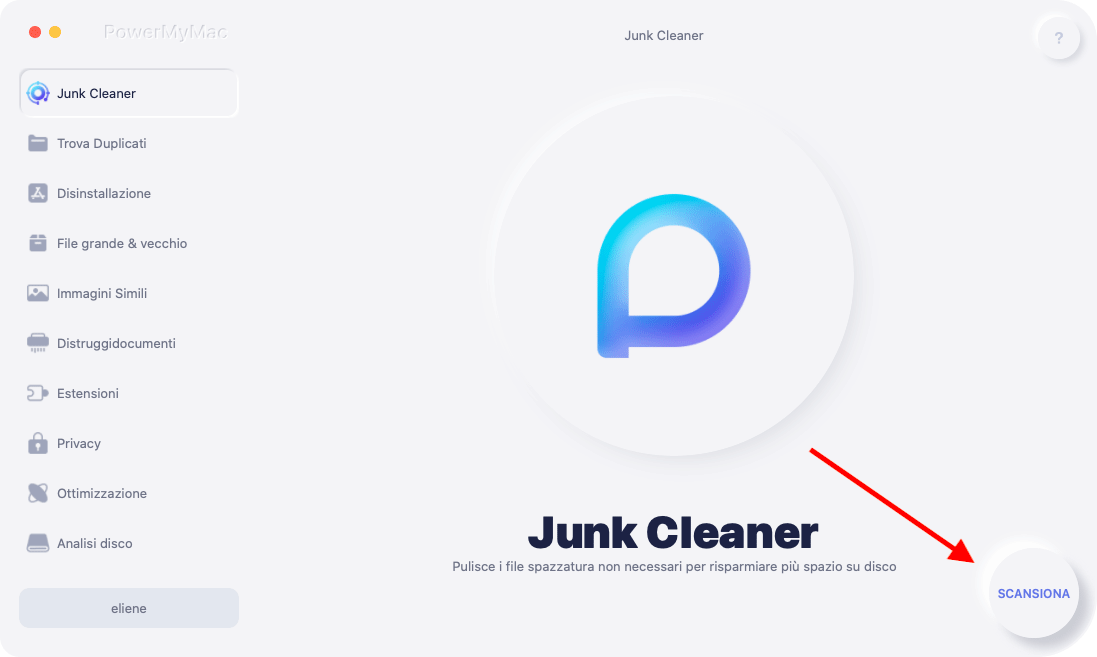
Passo 3: visualizza in anteprima i tuoi file spazzatura
Una volta che il processo di scansione è completo, sarai in grado di vedere tutti i file spazzatura che hai sul tuo Mac. Questi file spazzatura ti verranno mostrati in un file di categoria come Cache delle applicazioni, Fagioli di foto, Cialde di posta, Registri di sistema, Registri utente, Cestino e altro.
Una volta che fai clic su quelle cartelle, sarai in grado di vedere le cose che contiene sul lato destro dello schermo. Controlla tutte le cose che vedi sullo schermo per assicurarti di avere tutti gli elementi che non ti servono più.
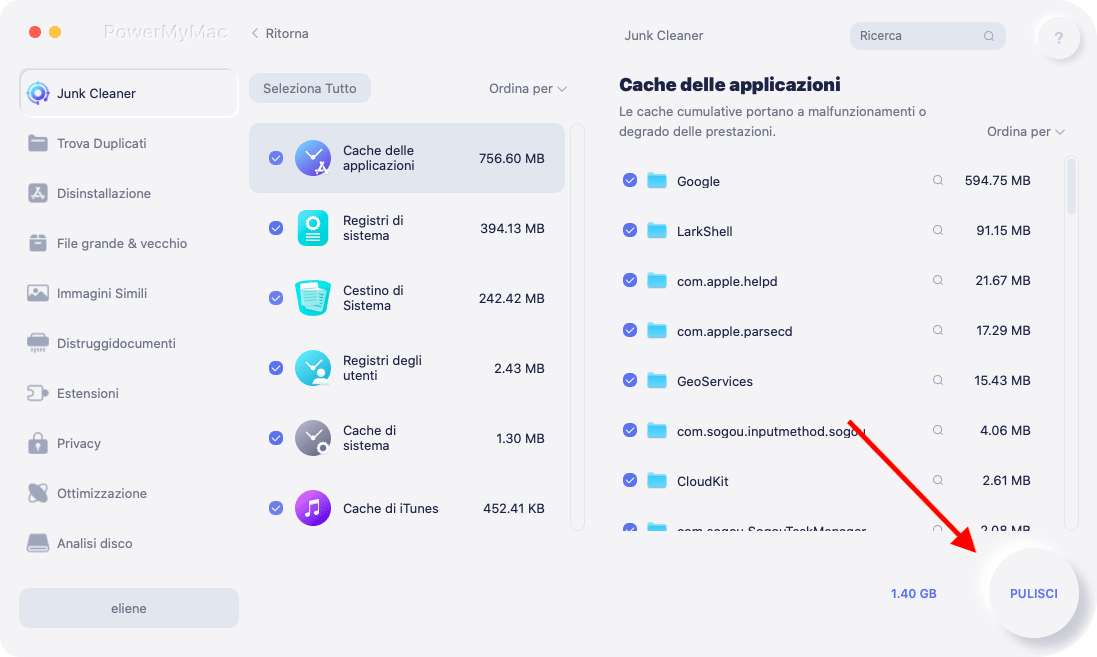
Passo 4: la pulizia della posta indesiderata del sistema Mac viene completata
Una volta che sei soddisfatto di tutti gli elementi che vedi sullo schermo, puoi andare avanti e fare clic sul pulsante "Pulisci". PowerMyMac inizierà quindi a rimuovere tutti i file spazzatura che hai sul tuo Mac.
Una volta che il programma ha terminato il processo di pulizia, sarà possibile vedere un'indicazione accanto a ciascuna cartella che dice "Zero KB". Tuttavia, ci sono alcune cartelle che non hanno questa indicazione perché queste cartelle sono cartelle ricreate automaticamente.
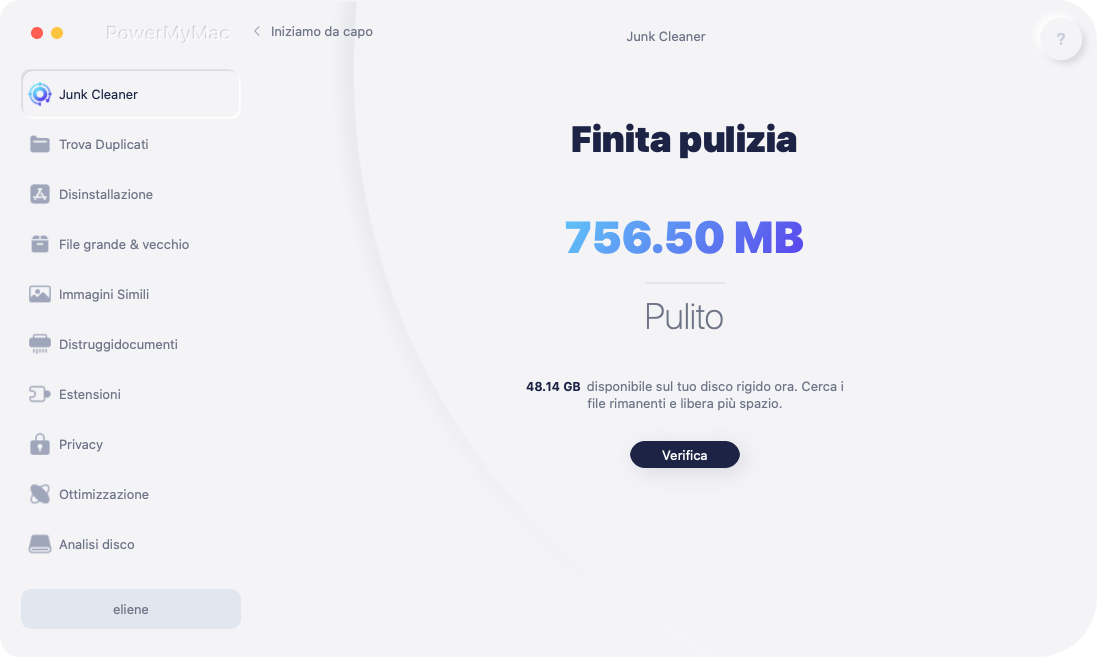
Così il gioco è fatto! Tutti i file spazzatura che hai sul tuo Mac sono tutti rimossi in modo permanente e ora hai lo spazio che ti serve per fare un aggiornamento.
NOTA: Puoi anche eseguire i seguenti passaggi se desideri scegliere altri moduli per rimuovere altri tipi di file. Rimuovere tutte queste cose dal tuo Mac ti darà sicuramente più spazio sul tuo disco rigido che ti permetterà di procedere con il processo di aggiornamento dell'OS X del tuo Mac.
Parte 5. Conclusione
Ora che abbiamo incluso qui un esempio di una versione di OS X che il tuo Mac può eseguire, vai avanti e provalo. Ci sono anche altri modi per scoprire quale OS X il tuo Mac è compatibile con cui eseguire la ricerca.
Come quello che abbiamo menzionato prima, se hai intenzione di fare un aggiornamento sul tuo Mac, allora dovresti avere la conoscenza di tutte le cose che devi sapere sull'OS X che stai per ottenere. In questo modo, sarai in grado di conoscere le cose di cui hai bisogno.
Devi assicurarti di avere tutti i dati richiesti sul tuo Mac per fare un aggiornamento, ad esempio se hai lo spazio richiesto sulla RAM e sul tuo disco rigido. Questi due requisiti sono davvero importanti per voi per salvare tutti i dettagli e gli altri dati che arrivano all'OS X che avrete.
Il tuo disco rigido è il più facile che hai liberare spazio e questo è se usi PowerMyMac. Questo programma sarà in grado di aiutarti a ripulire tutti i dati che non ti servono più sul tuo Mac. Può rimuovere tutti i tuoi file spazzatura che in realtà consumano più spazio di archiviazione del tuo disco rigido.
Non solo, PowerMyMac ha anche la capacità di rimuovere tutti i tuoi file grandi e vecchi, nonché i file disordinati sul tuo Mac. Devi tenere presente che questo tipo di dati che non ti servono più sul tuo Mac può avere un grande impatto non solo sullo spazio di archiviazione del tuo disco rigido ma anche sulle prestazioni del tuo Mac.



